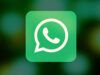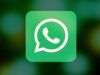Come inviare una registrazione audio su WhatsApp
Per restare in contatto con i tuoi amici e con i tuoi parenti utilizzi spesso WhatsApp, l’app di messaggistica istantanea più famosa del mondo. Anche se ne fai ormai un uso quotidiano, ritieni tuttavia di avere ancora delle lacune relativamente ad alcune sue funzionalità, soprattutto quelle riguardanti la possibilità di inviare degli audio in chat, caratteristica che sai essere disponibile, ma di cui non sai come usufruire.
Come dici? Le cose stanno proprio così e quindi ti domandi come inviare una registrazione audio su WhatsApp? In tal caso, non preoccuparti, sono qui per aiutarti. Nei prossimi capitoli di questo mio tutorial, infatti, ti fornirò tutte le informazioni utili relativamente alla possibilità di inviare dei messaggi vocali su WhatsApp, dopodiché ti spiegherò anche come mandare ai tuoi contatti dei file audio già esistenti, in entrambi i casi sia agendo da smartphone e tablet che da computer.
Se, dunque, non vedi l’ora di saperne di più al riguardo e sei impaziente di iniziare, mettiti bello comodo e prenditi giusto qualche minuto di tempo libero per leggere attentamente le istruzioni che sto per fornirti. Vedrai che, se seguirai le mie indicazioni, riuscirai facilmente e velocemente nell’intento che ti sei proposto. Buona lettura e buon divertimento!
Indice
- Informazioni preliminari
- Come inviare una registrazione vocale su WhatsApp
- Come condividere una registrazione su WhatsApp
Informazioni preliminari

Prima di entrare nel vivo del tutorial, andandoti a spiegare come inviare una registrazione audio su WhatsApp, ci sono alcune informazioni preliminari al riguardo che devi conoscere.
Devi sapere, infatti, che su WhatsApp puoi inviare sia dei messaggi vocali, che ti consentono di comunicare istantaneamente con i tuoi contatti, che dei file audio, ovvero dei file media in formato MP3, WMA, M4A e in altri formati audio che sono già stati registrati e risultano archiviati sulla memoria del dispositivo di riferimento o sui servizi di archiviazione da esso accessibili.
Entrambe le operazioni possono essere compiute sia agendo da mobile, ovvero usando l’app di WhatsApp per smartphone e tablet Android, iPhone e iPad, che da desktop, vale a dire adoperando il client di WhatsApp per PC e Mac o tramite WhatsApp Web che è accessibile da browser.
La cosa importante da considerare è che non è specificata la dimensione massima che gli audio condivisi tramite WhatsApp non devono superare, ma viene sottolineato che una frequenza di campionamento elevata potrebbe non essere supportata.
Come inviare una registrazione vocale su WhatsApp
A questo punto, direi che possiamo passare al sodo, come si suol dire, e andare in primo luogo a scoprire come inviare una registrazione vocale su WhatsApp, vale a dire come mandare un messaggio vocale. Ecco, dunque, in che maniera procedere su Android, iPhone e iPad, PC, Mac e WhatsApp Web.
Android
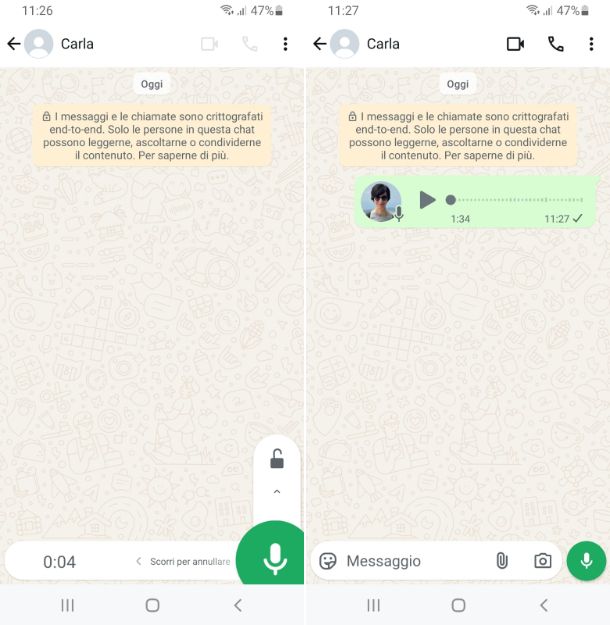
Possiedi un dispositivo Android? Se è così, la prima cosa che devi fare è avviare l’app di WhatsApp per Android (disponibile anche sul sito ufficiale come APK) selezionando l’icona che trovi nella schermata home e/o nel drawer del sistema.
Quando visualizzi la schermata principale dell’app di messaggistica, effettua l’accesso al tuo account (se necessario) e recati nella scheda Chat selezionando la voce apposita nel menu in basso.
In seguito, fai tap sulla conversazione relativamente alla quale desideri andare ad agire (se non riesci a trovarla, puoi aiutarti con il campo Chiedi a Meta AI o cerca in alto), oppure avviane una nuova facendo tap sul tasto con il + nel fumetto in basso a destra e selezionando il contatto o il gruppo di riferimento.
Quando visualizzi la schermata della chat, premi sul pulsante con il microfono in basso a destra per avviare il vocale e continua a tenere premuto sopra di esso per tutta la durata dello stesso. Durante la registrazione, nel campo per l’immissione del testo a fondo schermata vedrai comparire il tracciato audio e l’indicatore della durata corrispondenti.
Se in fase di registrazione vuoi metterla in pausa puoi premere sul bottone ⏸ in basso al centro, mentre se ci ripensi puoi annullare il messaggio premendo sul pulsante con il cestino in basso a sinistra.
Finita la registrazione del vocale, rilascia la presa e il messaggio verrà inviato in automatico.
Oltre che come ti ho appena spigato, puoi premere sul pulsante con il microfono in basso a destra e scorrere verso l’altro per mantenere il processo di registrazione bloccato ed evitare di dover tenere premuto e in seguito procedere con l’invio facendo tap sul tasto con l’aeroplano di carta in basso a destra.
iPhone e iPad
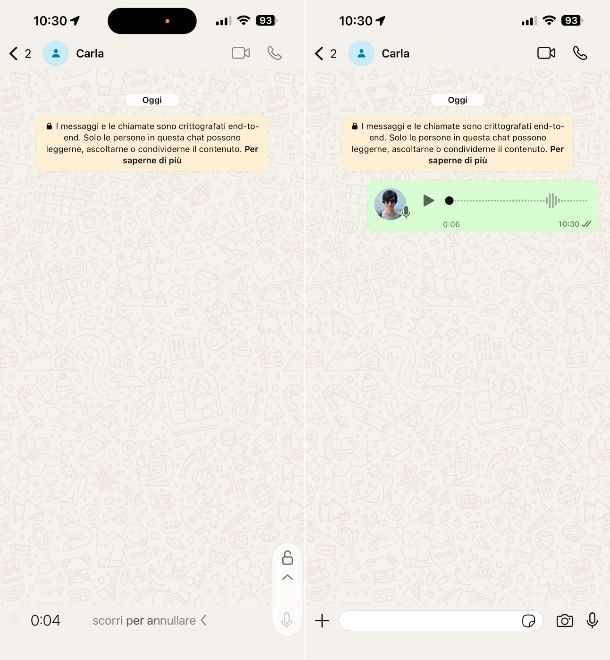
Se possiedi un iPhone o un iPad, per portare a compimento l’operazione oggetto di questo tutorial, prendi il tuo dispositivo e avvia l’app di WhatsApp per iOS/iPadOS, selezionando l’icona che trovi nella home screen e/o nella Libreria app del sistema.
Ora che visualizzi la schermata principale di WhatsApp, effettua l’accesso al tuo account (se necessario) e recati nella sezione Chat selezionando la voce apposita nel menu in basso.
A questo punto, fai tap sulla conversazione relativamente alla quale desideri andare ad agire (se non riesci a trovarla, puoi aiutarti con il campo Cerca in alto), oppure avviane una nuova facendo tap sul tasto + in alto a destra e selezionando il contatto o il gruppo di riferimento.
Una volta visibile la schermata della chat, premi sul pulsante con il microfono collocato in basso a destra per avviare il vocale e continua a tenere premuto su di esso per tutta la durata dello stesso. Durante la registrazione, nel campo per l’immissione del testo a fondo schermata vedrai comparire il tracciato audio e l’indicatore della durata corrispondenti.
Se durante la registrazione vuoi metterla in pausa ti basta premere sul tasto ⏸ in basso al centro, mentre se hai dei ripensamenti puoi annullare il messaggio premendo sul pulsante con il cestino in basso a sinistra.
Completata la registrazione del vocale, rilascia la presa e il messaggio verrà automaticamente inviato.
In alternativa a come appena spigato, puoi premere sul pulsante con il microfono in basso a destra e scorrere verso l’altro per mantenere il processo di registrazione bloccato ed evitare di dover tenere premuto e procedere poi con l’invio facendo tap sul tasto con l’aeroplano di carta in basso a destra.
PC
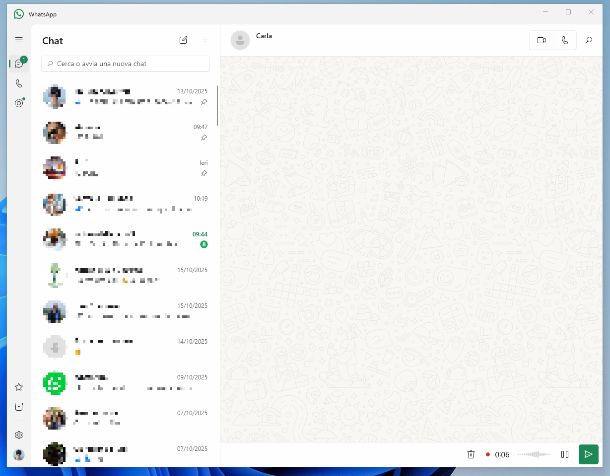
Se hai l’abitudine di utilizzare WhatsApp da PC, il primo passo che devi compiere è avviare il client WhatsApp per Windows 11, selezionando il collegamento che trovi nel menu Start del sistema.
Una volta visibile la finestra di WhatsApp sul desktop, effettua l’accesso al tuo account (se necessario) e fai clic sull’icona del fumetto nel menu laterale di sinistra per raggiungere la sezione Chat.
Dopo aver compiuto i passaggi di cui sopra, clicca sulla conversazione relativamente alla quale desideri andare ad agire (se non riesci a trovarla, puoi aiutarti con il campo Cerca o avvia una nuova chat in alto), oppure avviane una nuova premendo sul tasto con il foglio e la matita in alto e selezionando il contatto o il gruppo di riferimento.
Quando visualizzi la schermata della chat, clicca sul pulsante con il microfono collocato in basso a destra per avviare il vocale. Durante la registrazione, al posto del campo per l’immissione del testo a fondo schermata vedrai comparire il tracciato audio e l’indicatore della durata corrispondenti.
Se durante la creazione del vocale vuoi metterla in pausa devi fare clic sul tasto ⏸ in basso a destra, mentre intendi annullare il messaggio puoi riuscirci cliccando sul pulsante con il cestino in basso a sinistra.
Ultimata la registrazione del vocale, fai clic sul tasto con l’aeroplano di carta in basso a destra per procedere con l’invio del messaggio.
Mac
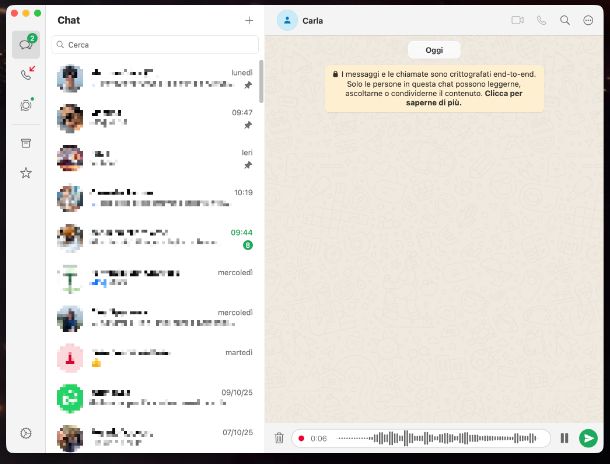
Stai agendo da Mac? In tal caso, per inviare una registrazione audio su WhatsApp e più specificamente dei vocali, la prima cosa che devi fare è avviare il client di WhatsApp per macOS, selezionando l’icona collocata nel menu App del sistema.
Quando visibile la finestra di WhatsApp sulla scrivania, esegui l’accesso al tuo account (se necessario) e fai clic sull’icona dei due fumetti nel menu laterale a sinistra per aprire la sezione Chat.
Ora, fai clic sulla conversazione relativamente alla quale desideri andare ad agire (se non riesci a trovarla, puoi aiutarti con il campo Cerca in alto), oppure avviane una nuova facendo clic sul tasto + presente in cima alla schermata e selezionando il contatto o il gruppo di riferimento.
Una volta visibile la schermata della chat, clicca sul pulsante con il microfono collocato in basso a destra per avviare il vocale. Durante la registrazione, nel campo per l’immissione del testo a fondo schermata vedrai comparire il tracciato audio e l’indicatore della durata corrispondenti.
Se durante la registrazione vuoi metterla in pausa ti è sufficiente cliccare sul tasto ⏸ in basso a destra, mentre se hai dei ripensamenti puoi annullare il messaggio cliccando sul pulsante con il cestino in basso a sinistra.
Completata la registrazione del vocale, fai clic sul tasto con l’aeroplano di carta in basso a destra e il messaggio verrà inviato.
WhatsApp Web
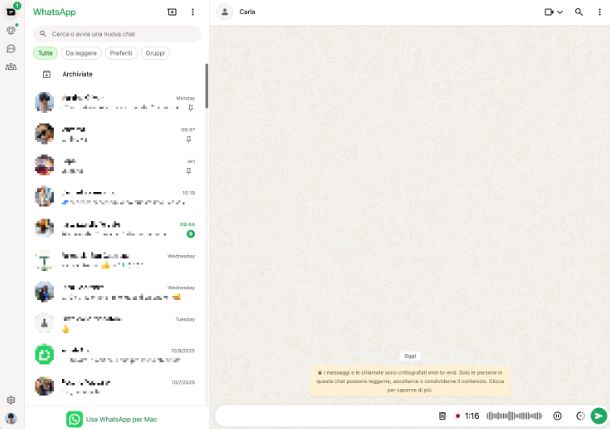
Se adoperati WhatsApp Web, invece, preoccupati innanzitutto di aprire il browser che generalmente usi per navigare in Rete dal tuo computer, dopodiché collegati al sito di WhatsApp Web.
Nella schermata del servizio di messaggistica ora visibile, effettua l’accesso al tuo account (se necessario), dunque fai clic sull’icona del fumetto che trovi nel menu laterale a sinistra per accedere alla sezione Chat.
Adesso, clicca sulla conversazione relativamente a cui desideri intervenire (se non riesci a trovarla, puoi aiutarti con il campo Cerca o via una nuova chat in alto), oppure avviane una nuova facendo clic sul tasto con il + nel fumetto presente nella parte in alto della schermata e selezionando il contatto o il gruppo di riferimento.
Quando visualizzi la schermata della conversazione, clicca sul pulsante con il microfono collocato in basso a destra per avviare il vocale. In fase di registrazione, nel campo per l’immissione del testo a fondo schermata vedrai comparire il tracciato audio e l’indicatore della durata corrispondenti.
Se in corso d’opera vuoi mettere la registrazione in pausa ti è sufficiente cliccare sul tasto ⏸ in basso a destra, mentre se hai dei ripensamenti puoi annullare il messaggio cliccando sul pulsante con il cestino in basso a sinistra.
Ultimata la creazione del vocale, fai clic sul tasto con l’aeroplano di carta in basso a destra e il messaggio verrà inviato.
Come condividere una registrazione su WhatsApp
Adesso, invece, andiamo a scoprire come condividere una registrazione su WhatsApp, ovvero effettuare l’invio di file audio che sono stati già registrati e sono salvati sulla memoria del dispositivo. Qui sotto trovi spiegato in che modo agire su Android, iPhone e iPad, PC, Mac e WhatsApp Web.
Android
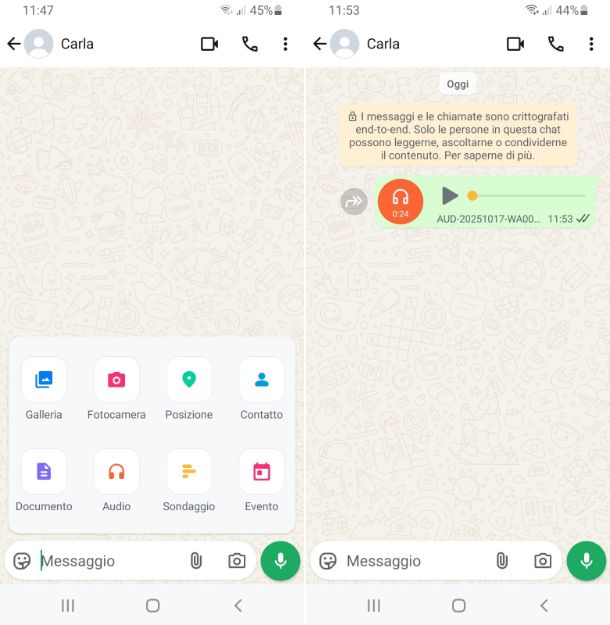
Stai usando Android e vuoi mandare una registrazione su WhatsApp partendo da un file audio esistente? Se è così, provvedi innanzitutto ad aprire e ad accedere all’app di messaggistica e ad aprire o ad avviare la conversazione di riferimento come già spiegato nelle righe precedenti.
Quando visibile la schermata della chat, fai tap sul tasto con la graffetta che trovi a destra nel campo per l’immissione del testo a fondo schermata, scegli l’opzione Audio dal menu che compare, dopodiché seleziona il file della registrazione audio di tuo interesse.
Per effettuare l’invio, poi, fai tap sul tasto con l’aeroplano di carta in basso a destra.
iPhone e iPad
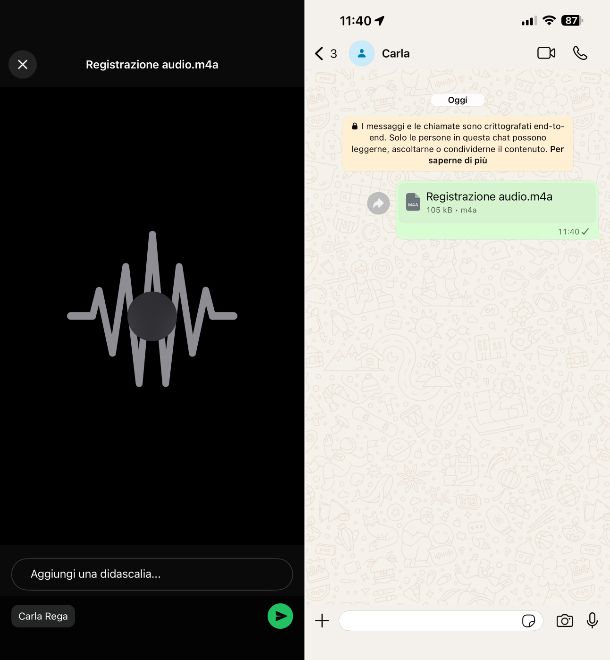
Se stai adoperando un iPhone o un iPad e desideri inviare una registrazione su WhatsApp adoperando un file audio esistente, preoccupati in primo luogo di aprire e di accedere all’app di messaggistica e di aprire o di avviare la conversazione di riferimento come già spiegato nelle righe precedenti.
Nella schermata della chat ora visibile, fai tap sul tasto + in basso a sinistra, scegli l’opzione Documento dal menu che compare, poi quella Scegli file, dunque seleziona il file della registrazione audio che vuoi inviare e fai tap sul tasto Apri in alto a destra.
Successivamente, ti verrà proposta una schermata con l’anteprima del file da cui puoi eventualmente avviarne la riproduzione premendo sul tasto ► al centro. Da qui, se vuoi, puoi altresì aggiungere una didascalia digitandola nel campo Aggiungi una didascalia in basso.
Per procedere con l’invio, fai tap sul tasto con l’aeroplano di carta in basso a destra.
PC
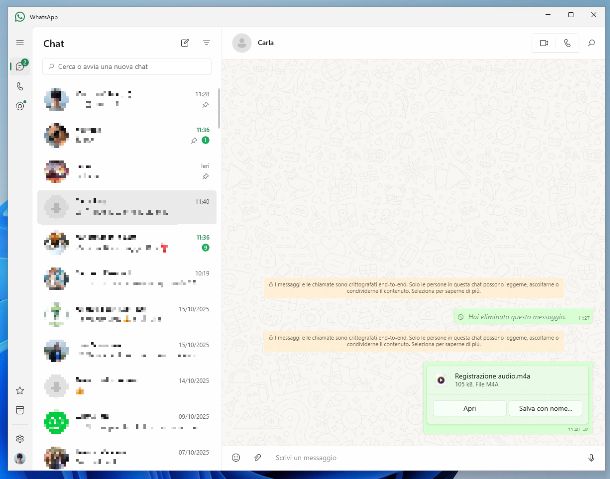
Se stai agendo da PC, per inviare una registrazione audio su WhatsApp intervenendo su un file audio esistente, provvedi come prima cosa ad aprire e ad accedere al client di messaggistica e ad aprire o ad avviare la conversazione di riferimento come già spiegato nelle righe precedenti.
Nella schermata della chat ora mostrata, fai clic sul tasto con la graffetta in basso a sinistra, scegli l’opzione Documento dal menu che compare, seleziona il file della registrazione audio che vuoi inviare tramite la nuova finestra apertasi e fai clic sul tasto Apri al suo interno.
In seguito, ti verrà proposta una schermata con l’anteprima del file. Da qui, se vuoi, puoi aggiungere una didascalia digitandola nel campo Didascalia (facoltativa) in basso.
Per effettuare l’invio, fai clic sul tasto con l’aeroplano di carta in basso a destra.
Mac
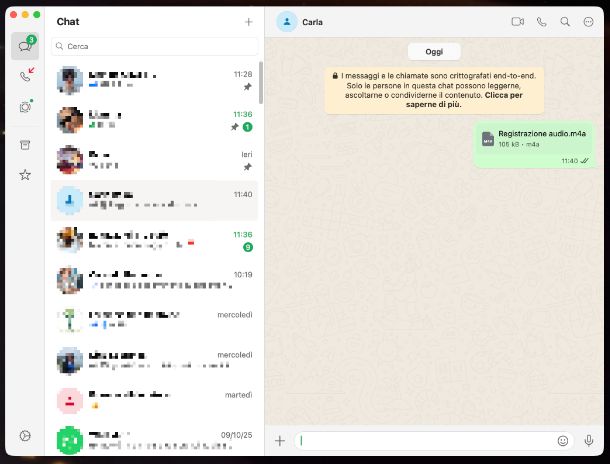
Se stai usando un Mac, provvedi come prima cosa ad aprire e ad accedere al client di messaggistica e ad aprire o ad avviare la conversazione di riferimento come già spiegato nelle righe precedenti.
Quando visualizzi la schema della chat, fai clic sul tasto + in basso a sinistra, scegli l’opzione File dal menu che compare, seleziona il file della registrazione audio che vuoi inviare tramite la nuova finestra apertasi e clicca sul tasto Apri al suo interno.
In seguito, ti verrà proposta una schermata con l’anteprima del file, dalla quale, se lo desideri, puoi aggiungere una didascalia digitandola nel campo Aggiungi una didascalia in basso.
Per procedere l’invio, clicca sul bottone con l’aeroplano di carta collocato in basso a destra.
WhatsApp Web
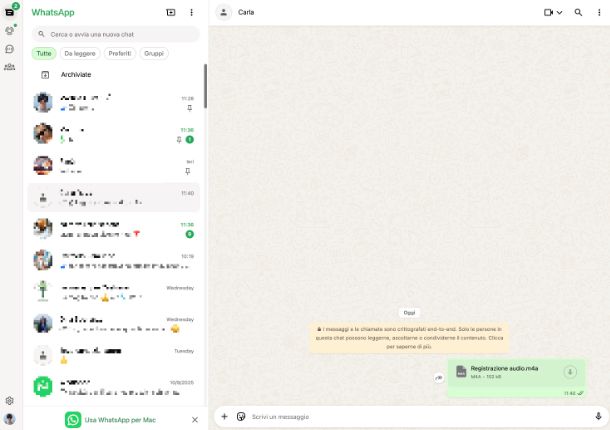
Se utilizzi WhatsApp Web, per portare a compimento la tua missione odierna, procedi in primo luogo andando prima cosa ad aprire e ad accedere al servizio e ad aprire o ad avviare la conversazione di riferimento come già spiegato nelle righe precedenti.
Quando visibile la schermata della conversazione, fai clic sul tasto + che trovi a sinistra nel campo per l’immissione del testo in basso, scegli l’opzione Audio dal menu che compare, dopodiché seleziona il file della registrazione audio di tuo interesse tramite la nuova finestra apertasi e clicca sul tasto per selezionarlo.
Successivamente, ti verrà proposta una schermata con l’anteprima del file da cui ti è eventualmente possibile avviarne la riproduzione premendo sul tasto ► al centro.
Per procedere con l’invio, clicca poi sul tasto con l’aeroplano di carta in basso a destra.

Autore
Salvatore Aranzulla
Salvatore Aranzulla è il blogger e divulgatore informatico più letto in Italia. Noto per aver scoperto delle vulnerabilità nei siti di Google e Microsoft. Collabora con riviste di informatica e cura la rubrica tecnologica del quotidiano Il Messaggero. È il fondatore di Aranzulla.it, uno dei trenta siti più visitati d'Italia, nel quale risponde con semplicità a migliaia di dubbi di tipo informatico. Ha pubblicato per Mondadori e Mondadori Informatica.